


U kunt een afbeelding zo verbeteren dat deze eruitziet als een foto die is gemaakt met een fisheye-objectief.
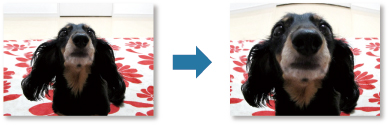
Selecteer de afbeelding(en) die u wilt verbeteren.
Klik onder in het venster op Speciale filters (Special Filters).
Het venster Speciale afbeeldingsfilters (Special Image Filters) wordt weergegeven.
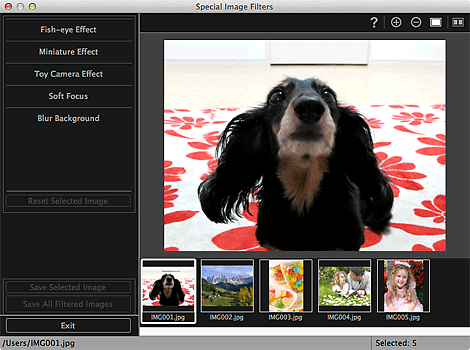
Selecteer de afbeelding die u wilt verbeteren in het gebied met geselecteerde afbeeldingen.
De geselecteerde afbeelding wordt weergegeven in het voorbeeldgebied.
 Opmerking
OpmerkingAls u slechts één afbeelding hebt geselecteerd, wordt alleen het voorbeeld weergegeven en verschijnt het gebied met geselecteerde afbeeldingen niet.
Klik op Fisheye-effect (Fish-eye Effect).
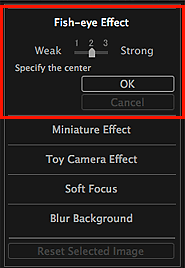
De aanduiding  (Midden) voor het instellen van de middelste positie wordt weergegeven in het voorbeeldgebied.
(Midden) voor het instellen van de middelste positie wordt weergegeven in het voorbeeldgebied.
 Opmerking
OpmerkingAls de aanduiding  (Midden) niet wordt weergegeven, verplaatst u de cursor naar het voorbeeldgebied.
(Midden) niet wordt weergegeven, verplaatst u de cursor naar het voorbeeldgebied.
U kunt het effectniveau wijzigen door de schuifregelaar onder Fisheye-effect (Fish-eye Effect) te verplaatsen.
Versleep de aanduiding  (Midden) om de middelste positie in te stellen en klik daarna op OK.
(Midden) om de middelste positie in te stellen en klik daarna op OK.
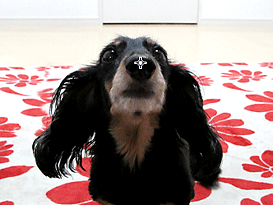
De randen de afbeelding worden vervormd ten opzichte van het opgegeven gebied en de aanduiding  (Verbetering) wordt weergegeven in de linkerbovenhoek van de afbeelding.
(Verbetering) wordt weergegeven in de linkerbovenhoek van de afbeelding.
 Opmerking
OpmerkingKlik op  (Vergelijkingsvenster weergeven) om de afbeeldingen van voor en na de verbetering naast elkaar in een afzonderlijk venster weer te geven, zodat u het verschil kunt zien.
(Vergelijkingsvenster weergeven) om de afbeeldingen van voor en na de verbetering naast elkaar in een afzonderlijk venster weer te geven, zodat u het verschil kunt zien.
Klik op Annuleren (Cancel) als u de verbetering ongedaan wilt maken. Verbeteringen die met andere functies zijn aangebracht, blijven behouden.
Klik op Geselecteerde afbeelding opslaan (Save Selected Image) of Alle gefilterde afb. opslaan (Save All Filtered Images).
Verbeterde afbeelding(en) worden opgeslagen als nieuw(e) bestand(en).
 Opmerking
OpmerkingAls u alleen bepaalde afbeeldingen wilt opslaan, selecteert u deze en klikt u op Geselecteerde afbeelding opslaan (Save Selected Image). Klik op Alle gefilterde afb. opslaan (Save All Filtered Images) als u alle verbeterde afbeeldingen tegelijk wilt opslaan.
Verbeterde afbeeldingen kunnen alleen worden opgeslagen in de indeling JPEG/Exif.
Klik op Afsluiten (Exit).
 Belangrijk
BelangrijkAls de verbeterde afbeeldingen niet zijn opgeslagen, worden de verbeteringen verwijderd.
Naar boven |